Třídění kopií
Pro výtisky lze výběrem kompletačních režimů nastavit různé způsoby třídění, např. třídění výtisků do skupin podle stran nebo podle sad kopií.
Informace o volitelných produktech nezbytných pro použití této funkce viz v části "Volitelné produkty vyžadované pro jednotlivé funkce."
DŮLEŽITÉ |
Dbejte na to, abyste správně nastavili typ papíru. Nesprávné nastavení typu papíru by mohlo nepříznivě ovlivnit kvalitu obrazu. Navíc by se mohla ušpinit fixační jednotka nebo by mohlo dojít k zachycení papíru a byla by nutná servisní oprava. Kompletační režimy nelze nastavit, je-li vybrána vlastní velikost, obálky, transparentní listy, čirý film, pergamenový papír nebo štítky. Nastavíte-li režim Sešít, Děrovat nebo Skládání do Z, potištěná strana bude na výstup podána vždy lícem dolů. |
Zadání režimu kompletace
1.
Stiskněte  → [Kopírovat].
→ [Kopírovat].
 → [Kopírovat].
→ [Kopírovat].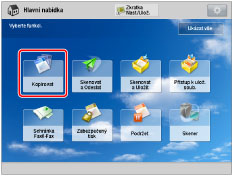
2.
Stiskněte [Volby] → [Kompletace].
/b_copy_031_01_b_C.jpg)
3.
Vyberte místo výstupu → stiskněte [Další].
Tato obrazovka se zobrazí, pouze je-li ke stroji připojen finišer i High Capacity Stacker-H.
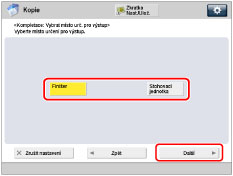
Jestliže se tato obrazovka nezobrazí, přejděte ke kroku 4.
Vyberete-li [Finišer], přejděte ke kroku 4.
Vyberete-li [Stohovač], vyberte místo výstupu z rozevíracího seznamu.
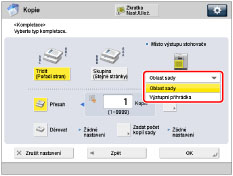
POZNÁMKA |
Vyberete-li [Stohovač], místo výstupu můžete pro každou úlohu změnit buď na [Oblast sady] nebo na [Výstupní přihrádka]. |
4.
Nastavte požadovaný režim kompletace.
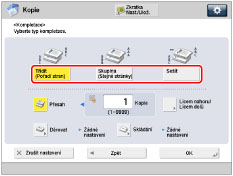 | 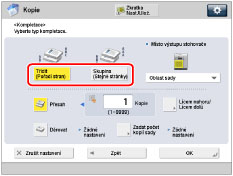 |
Když je místo výstupu nastaveno na Finišer | Když je místo výstupu nastaveno na Stohovací oblast stohovače |
Třídění kopií do sad v pořadí stran (Třídit):
Zhotovujete-li z originálu několik kopií, můžete stroj nastavit tak, aby výstup třídil do jednotlivých sad kopií.
Příklad: Tři kopie každé stránky setříděné v pořadí stran
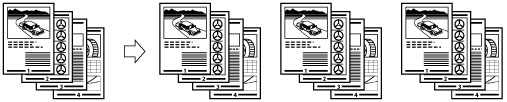
Stiskněte [Třídit (Pořadí str.)] → [OK].
Třídění kopií do skupin sestávajících ze stejných stran (Skupina):
Zhotovujete-li z originálu několik kopií, můžete stroj nastavit tak, aby kopie třídil do skupin sestávajících ze stejné strany.
Příklad: Tři kopie každé stránky setříděné do skupin po stranách
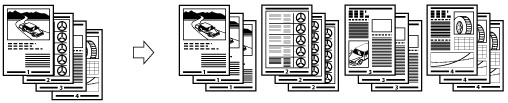
Stiskněte [Skupina (Stejné str.)] → [OK].
Třídění stran a sešívání (Sešít):
Zhotovujete-li z originálu několik kopií, můžete na stroji nastavit sešití jednotlivých sad kopií.
Vyberete-li [Rohové]:
Stroj výstup sešije na jednom místě.

Vyberete-li [Dvojité]:
Stroj výstup sešije na dvou místech, nalevo nebo napravo.

Vyberete-li [Sedlové sešití]:
Stroj výstup sešije na dvou místech v rozmezí pozice sedlové sešívačky.

Vyberete-li [Bez sešití (Max. 5 stran)]:
Výtisky můžete svázat bez svorek, kdy na nich vytvoří záhyb. To je výhodné, pokud chcete ušetřit svorky nebo provést pouze dočasnou vazbu, jelikož stisknutím prstů na vytvořeném záhybu vazbu papíru snadno uvolníte.
Stiskněte [Sešít] → [Další].
Vyberte typ a polohu pro sešití → stiskněte [OK].
/b_copy_031_01_u_C.jpg)
Vyberete-li [Sedlové sešití], můžete zadat následující nastavení:
Výběr papíru
Stiskněte [Změnit] pro <Vybrat papír> → vyberte zdroj papíru → stiskněte [OK].
Oříznutí okrajů brožury
Když jsou Booklet Trimmer-F i Two-Knife Booklet Trimmer-A připojeny k Booklet Finisher-W PRO:
Stiskněte [Oříznout] → vyberte [Zadat velikostí kompletace] nebo [Zadat šířkou ořezu] → vyberte [Vertikální ořez] nebo [3 způsoby ořezu] → zadejte požadovanou konečnou velikost nebo šířku oříznutí → stiskněte [OK] → [OK].
Když je k Booklet Finisher-W PRO připojen pouze Booklet Trimmer-F:
Stiskněte [Oříznout].
Nastavení polohy ořezu
Když jsou Booklet Trimmer-F i Two-Knife Booklet Trimmer-A připojeny k Booklet Finisher-W PRO:
Stiskněte [Oříznout] → [Nastavit polohu ořezu] → nastavte polohu ořezu s pomocí [-] nebo [+] → stiskněte [OK] → [OK].
Když je k Booklet Finisher-W PRO připojen pouze Booklet Trimmer-F:
Stiskněte [Nastavit] → [Nastavit šířku ořezu] → zadejte šířku ořezu → stiskněte [OK] → [Zavřít].
Nastavení intenzity lisování vazby
Stiskněte [Lisování vazby] → nastavte intenzitu lisování vazby → stiskněte [OK].
Přidání přebalu
Stiskněte [Přidat přebal] → vyberte, zda tisknout na přebal → stiskněte [OK].
Chcete-li podávat přebalové listy z Document Insertion Unit-N, vyberte [Ponechat prázdné].
Změna polohy sedlového sešití
Když jsou Booklet Trimmer-F i Two-Knife Booklet Trimmer-A připojeny k Booklet Finisher-W PRO:
Stiskněte [Změnit pol. sklád./sešití] → vyberte velikost papíru → upravte polohu sedlového sešití s pomocí [-] nebo [+] → stiskněte [OK] → [Zavřít].
Když je k Booklet Finisher-W PRO připojen pouze Booklet Trimmer-F:
Stiskněte [Nastavit] → [Změnit pol. sklád./sešití] → vyberte velikost papíru → upravte polohu sedlového sešití s pomocí [-] nebo [+] → stiskněte [OK] → [Zavřít].
Když je ke stroji připojen Booklet Finisher-AC:
Stiskněte [Změnit pol. sklád./sešití] → vyberte velikost papíru → upravte polohu sedlového sešití s pomocí [-] nebo [+] → stiskněte [OK] → [OK].
DŮLEŽITÉ |
Papír pro přebal se musí svou velikostí shodovat s papírem použitým pro hlavní dokument. Chcete-li pro přebal použít předtištěný papír a ukládáte ho do jednotky vkládání dokumentů, musíte ho uložit lícem nahoru. Níže uvádíme hmotnost papíru, který lze použít, když je ke stroji připojen Booklet Finisher-W PRO. Pro přebal a hlavní dokument: 52 g/m2 až 300 g/m2 (14 lb vazba až 110 lb přebal) Níže uvádíme hmotnost papíru, který lze použít, když je ke stroji připojen Booklet Finisher-AC. Pro hlavní dokument: 52 g/m2 až 220 g/m2 (14 lb vazba až 80 lb přebal) Pro přebal: 52 g/m2 až 256 g/m2 (14 lb vazba až 140 lb index) Režim [Sedlové sešití] lze nastavit, pouze je-li nastaveno 2stranné kopírování. Přesnost skladů vytvořených v režimu Sedlové sešití se může lišit v závislosti na typu papíru a počtu listů. Režim ořezávání lze nastavit, je-li Booklet Trimmer-F nebo Two-Knife Booklet Trimmer-A připojena k Booklet Finisher-W PRO. |
POZNÁMKA |
Režim Sedlové sešití lze použít, pouze je-li originál již ve formě brožury, jak je ukázáno výše na obrázku. (Viz část "Režim Brožura.") |
5.
Stiskněte [Zavřít].
Další režimy kompatibilní s režimy kompletace
Děrovat
Stroj na výtiscích vytvoří dva nebo více otvorů. Můžete rovněž zvolit umístění vytvořených otvorů (vlevo/vpravo).
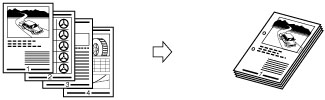
POZNÁMKA |
Počet otvorů, které lze vytvořit, se liší podle typu děrovačky připojeného finišeru. |
Skládání
Výstup je znázorněn níže.
Skládání do Z
Stroj skládá do Z papír velikosti A3 do velikosti A4 a papír velikosti A4R do velikosti A5.
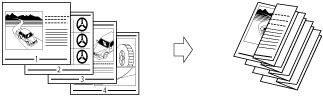
DŮLEŽITÉ |
Nastavíte-li režim Skládání do Z společně s režimem Sešít a počet listů skládaných do Z překročí 10, výtisky budu na výstupu setříděny, ale ne sešity. |
Skládání do C
V režimu Skládání do C stroj složí papír A4R třikrát.
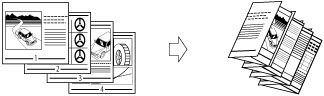
DŮLEŽITÉ |
Chcete-li, aby potištěná strana byla složena dovnitř, vyberte [Nahoru (Obrácené p.)] pro [Lícem nahoru/Lícem dolů]. |
Skládání na polovinu
Stroj papír velikosti A4R složí na velikost A5.
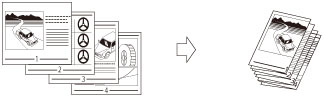
Skládání do Z Harmonika
Stroj papír velikosti A4R složí postupně třikrát.
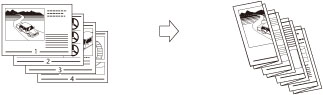
DŮLEŽITÉ |
Chcete-li, aby potištěná strana byla složena dovnitř, vyberte [Nahoru (Obrácené p.)] pro [Lícem nahoru/Lícem dolů]. |
Skládání ve hřbetu
Je-li ke stroji připojen Booklet Finisher-W PRO, složit ve hřbetu lze najednou maximálně pět listů papíru, které se poté dopraví na výstup.
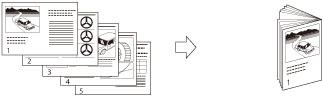
Je-li ke stroji připojena jednotka Booklet Finisher-AC, ve hřbetu budou složeny vždy 1 až 3 listy papíru, které se poté dopraví na výstup.
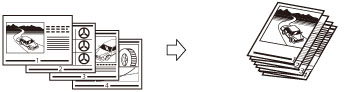
DŮLEŽITÉ |
Režim Sedlové sešití lze nastavit, pouze je-li nastaven režim 2stranné kopírování. Je-li ke stroji připojen Booklet Finisher-W PRO, skládat ve hřbetu lze pouze papír následujících velikostí: 330 mm x 483 mm, 305 mm x 457 mm, 320 mm x 450 mm (SRA3), A3, B4, A4R, 13" x 19", 12" x 18", 12 5/8" x 17 11/16", 11" x 17", LGL, LTRR nebo vlastní velikost (210 mm x 279,4 mm až 330,2 mm x 487,7 mm (8 1/4" x 11" až 13" x 19 1/4")) Je-li ke stroji připojen Booklet Finisher-AC, skládat ve hřbetu lze pouze papír následujících velikostí: A3, B4, A4R, 12" x 18"(305 mm x 457 mm), 11" x 17"(279 x 432 mm), LGL, LTRR nebo vlastní velikost (8 1/4" x 11" až 12" x 18" (210 mm x 279,4 mm až 304,8 mm x 457,2 mm)) |
Dvojité paralelní skládání
Stroj papír velikosti A4R složí postupně 4krát.
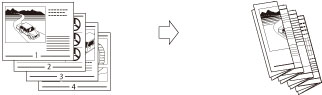
DŮLEŽITÉ |
Chcete-li, aby potištěná strana byla složena dovnitř, vyberte [Nahoru (Obrácené p.)] pro [Lícem nahoru/Lícem dolů]. |
Otočit o 90 stupňů
Jsou-li kopie stejné velikosti, listy se automaticky třídí do sad uspořádaných podle pořadí stran. Tyto sady se na výstup ukládají střídavými směry, jak vidíte níže:
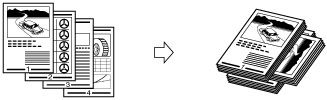
DŮLEŽITÉ |
Režim [Otočit o 90 stupňů] můžete nastavit jen v následujících případech: Vyberete-li použitelnou velikost papíru ručně Když je papír velikostí kompatibilní s režimem Otočit o 90 stupňů uložen jak horizontálně, tak vertikálně Je-li volba [Autom. výběr zásuvky na papír Zap/Vyp] pro vybraný zdroj papíru nastavena na Zap (Viz část "Zapnutí automatického výběru zásuvky na papír.") Není-li k dispozici papír, který lze otáčet, výtisky se setřídí bez otočení. |
Přesah
Nastavíte-li [Přesah], můžete zadat počet sad kopií pro přesah. Kopie jsou ve výstupní přihrádce mírně posunuty, viz ukázka níže.
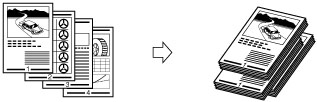
Lícem nahoru / Lícem dolů
Na stroji můžete zadat, zda se výtisky mají ukládat na výstup lícem nahoru nebo lícem dolů, a to takto: stiskněte [Lícem nahoru/Lícem dolů] a vyberte jednu z následujících možností:
[Auto]: | Kopírujete-li jednostránkový originál nebo kopírujete na papír nestandardní velikosti, výtisky se ukládají na výstup lícem nahoru. Jinak se výtisky ukládají na výstup lícem dolů. |
[Lícem dolů (Normálně)]: | Všechny vytištěné listy se ukládají lícem dolů. |
[Lícem nahoru (Obrátit)]: | Všechny vytištěné listy se ukládají lícem nahoru. |
Ořez
Když je ke stroji připojena Booklet Trimmer-F i Two-Knife Booklet Trimmer-A:
Při použití režimu sedlového sešití stroj ořízne přední okraje a horní/dolní okraj výtisků.
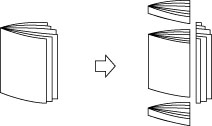
Když je ke stroji připojena pouze Booklet Trimmer-F:
Při použití režimu sedlového sešití stroj ořízne přední okraje výtisků.
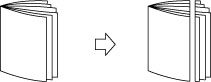
DŮLEŽITÉ |
Volbu [Oříznout] lze nastavit pouze po výběru volby [Sedlové sešití]. |
Je-li ke stroji připojena Booklet Trimmer-F i Two-Knife Booklet Trimmer-A, ořezávání předních okrajů můžete vybírat individuálně.
Lisování vazby
Tento režim umožňuje stlačení hřbetu sedlově sešité brožury.
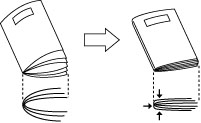
DŮLEŽITÉ |
Režim Lisování vazby se nastaví automaticky při výběru volby [Sedlové sešití]. |
POZNÁMKA |
Chcete-li ověřit, zda je nastavení [Lisování vazby] funkční, musíte provést sedlové sešití více než devíti listů papíru (včetně jednoho přebalového listu). |
Zadat počet kopií sady
S pomocí této volby můžete zadat počet sad kopií, které chcete nechat uložit do stohovače.
DŮLEŽITÉ |
Volbu [Zadat počet kopií sady] lze nastavit, vyberete-li [Oblast sady] pro <Místo výstupu stohovače>. |
Kompletační funkce, jimiž disponují jednotlivé volitelné jednotky
 : Výstup je možný
: Výstup je možný-: Nelze použít
Volitelná jednotka | Třídit (Pořadí str.) | Skupina (Stejné str.) | Přesah | Otočit o 90 stupňů | Sešít | Děrovat | Děrování několika otvorů | |||
Rohové | Dvojité | Sedlové sešití | Bez sešití (Max. 5 stran) | |||||||
Žádné |  |  | – |  | – | – | – | – | – | – |
Copy Tray-R |  |  | – |  | – | – | – | – | – | – |
Staple Finisher-W PRO |  |  |  | – |  |  | – | – | – | – |
Staple Finisher-W PROa děrovačka |  |  |  *1 *1 | – |  |  | – | – |  *1 *1 | – |
Staple Finisher-W PRO a Multi Function Professional Puncher-B |  |  |  *1 *1 | – |  |  | – | – |  *1 *1 |  *1 *1 |
Staple Finisher-W PRO a Paper Folding Unit-J |  |  |  | – |  |  | – | – | – | – |
Booklet Finisher-W PRO |  |  |  | – |  |  |  | – | – | – |
Booklet Finisher-W PRO a děrovačka |  |  |  *1 *1 | – |  |  |  | – |  *1 *1 | – |
Booklet Finisher-W PRO a Multi Function Professional Puncher-B |  |  |  *1 *1 | – |  |  |  | – |  *1 *1 |  *1 *1 |
Booklet Finisher-W PRO a Paper Folding Unit-J |  |  |  | – |  |  |  | – | – | – |
Booklet Finisher-W PRO a Booklet Trimmer-F |  |  |  | – |  |  |  | – | – | – |
Booklet Finisher-W PRO, Booklet Trimmer-F a Two-Knife Booklet Trimmer-A |  |  |  | – |  |  |  | – | – | – |
High Capacity Stacker-H |  |  |  *2 *2 | – | – | – | – | – | – | – |
Staple Finisher-AC |  |  |  | – |  |  | – |  | – | – |
Staple Finisher-AC a děrovačka |  |  |  | – |  |  | – |  |  | – |
Booklet Finisher-AC |  |  |  | – |  |  |  |  | – | – |
Booklet Finisher-AC a děrovačka |  |  |  | – |  |  |  |  |  | – |
Volitelná jednotka | Skládání | Oříznout | Lícem nahoru/Lícem dolů | Lisování vazby | ||
Skládání ve hřbetu | Skládání do Z, Skládání do C, Skládání na polovinu, Skládání do Z Harmonika, Dvojité paral. sklád. | Přední okraje brožury | Horní/dolní okraj brožury | |||
Žádné | – | – | – | – |  | – |
Copy Tray-R | – | – | – | – |  | – |
Staple Finisher-W PRO | – | – | – | – |  | – |
Staple Finisher-W PROa děrovačka | – | – | – | – |  | – |
Staple Finisher-W PRO a Multi Function Professional Puncher-B | – | – | – | – |  | – |
Staple Finisher-W PRO a Paper Folding Unit-J | – |  | – | – |  | – |
Booklet Finisher-W PRO |  | – | – | – |  |  |
Booklet Finisher-W PRO a děrovačka |  | – | – | – |  |  |
Booklet Finisher-W PRO a Multi Function Professional Puncher-B |  | – | – | – |  |  |
Booklet Finisher-W PRO a Paper Folding Unit-J |  |  | – | – |  |  |
Booklet Finisher-W PRO a Booklet Trimmer-F |  | – |  | – |  |  |
Booklet Finisher-W PRO, Booklet Trimmer-F a Two-Knife Booklet Trimmer-A |  |  |  |  |  |  |
High Capacity Stacker-H | – | – | – | – |  | – |
Staple Finisher-AC | – | – | – | – |  | – |
Staple Finisher-AC a děrovačka | – | – | – | – |  | – |
Booklet Finisher-AC |  | – | – | – |  | – |
Booklet Finisher-AC a děrovačka |  | – | – | – |  | – |
*1 Při používání vlastních velikostí papíru a při nastavení režimu Děrovat zároveň s režimem Přesah může dojít ke zkroucení nebo pomačkání okraje papíru. V takovém případě nastavte režim Přesah na Vyp.
*2 Tento režim je k dispozici, pouze nastavíte-li místo výstupu na [Oblast sady] stohovače.
Maximální počet listů, které lze sešít
Maximální počet listů, které je možné sešít, se liší v závislosti na velikosti papíru.
Když je připojen Staple Finisher-W PRO nebo Booklet Finisher-W PRO
Velikost papíru | Rohové | Dvojité | Sedlové sešití* |
330 x 483 mm | - | - | 25 listů |
305 x 457 mm | - | - | 25 listů |
SRA3 | - | - | 25 listů |
A3 | 50 listů | 50 listů | 25 listů |
A4R | 50 listů | 50 listů | 25 listů |
A4 | 100 listů | 100 listů | - |
A5R | - | - | - |
A5 | - | - | - |
* Sedlové sešití lze nastavit, pouze je-li ke stroji připojen Booklet Finisher-W PRO.
Když je připojen Staple Finisher-AC nebo Booklet Finisher-AC
Velikost papíru | Rohové | Dvojité | Sedlové sešití*1 | Bez sešití (Max. 5 stran) |
305 x 457 mm (12" x 18") | – | – | 16 listů | 5 listů (14 lb vazba až 17 lb vazba (52 g/m2 až 64 g/m2)) 4 listy (17,3 lb vazba až 21,7 lb vazba (65 g/m2 až 81,4 g/m2)) 3 listy (21,7 lb vazba až 27,9 lb vazba (81,5 g/m2 až 105 g/m2)) |
SRA3 (12 5/8" x 17 11/16") | – | – | – | |
A3 | 30 listů | 30 listů | 20 listů | |
B4 | 30 listů | 30 listů | 20 listů | |
A4R | 30 listů | 30 listů | 20 listů | |
A4 | 65 listů | 65 listů | – | |
B5R | – | – | – | |
B5 | 65 listů | 65 listů | – | |
A5R | – | – | – | |
A5 | – | – | – | |
11" x 17" | 30 listů | 30 listů | 16 listů | |
LGL | 30 listů | 30 listů | 16 listů | |
LTRR | 30 listů | 30 listů | 16 listů | |
LTR | 65 listů | 65 listů | – | |
EXEC | 65 listů | 65 listů | – | |
STMTR | – | – | – | |
STMT | – | – | – |
*1 Sedlové sešití lze nastavit, pouze je-li ke stroji připojen Booklet Finisher-AC.
POZNÁMKA |
Informace o orientaci originálu a orientaci papíru při sešívání viz v části "Schéma vztahu mezi orientací originálu a orientací papíru." |
POZNÁMKA |
Informace o volitelných produktech najdete v následujících částech: Není-li nastavena volba [Kompletace], pak se listy na výstup podají stejným způsobem, jako když je nastavena volba [Skupina (Stejné str.)]. Je-li volba [Automatické třídění] nastavena na Zap, po uložení originálů do podavače se automaticky nastaví režim Třídit nebo Přesah Třídit. (Viz část "Zapnutí automatického třídění.") Stisknutím tlačítka [Detaily] zobrazíte podrobné informace o vybraném papíru. |